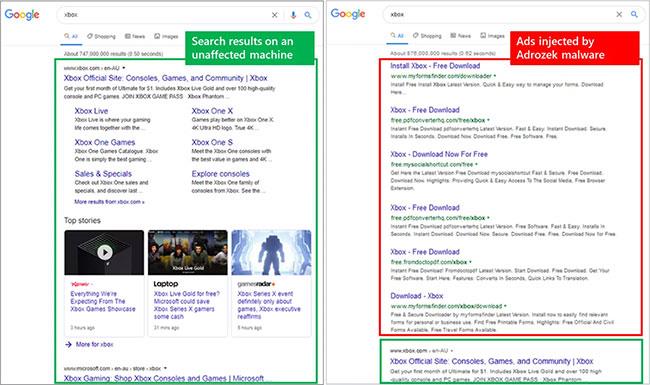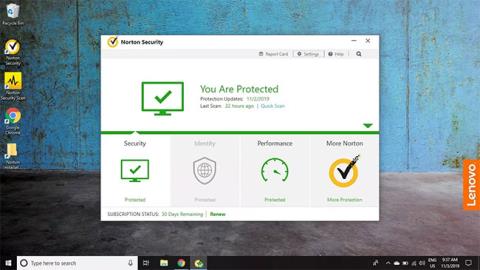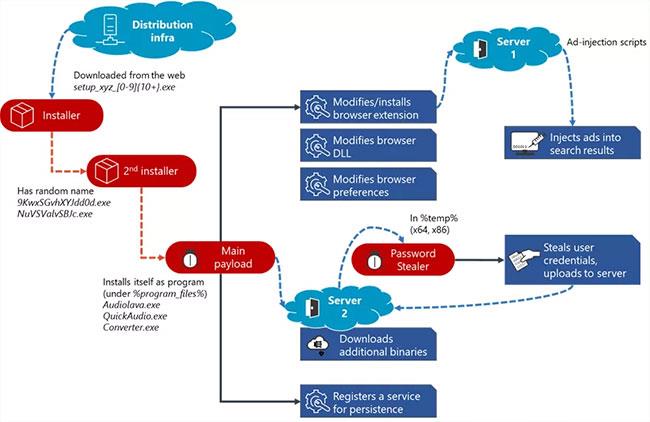Ser du noen annonser som ser litt annerledes ut når du søker på nettet? Kanskje datamaskinen din kjører litt tregt, eller det ser ut til at nettleseren tar deg steder du ikke trodde du spurte om. Vær forsiktig! Du opplever kanskje effekten av Adrozek, et ekkelt program som Microsoft sier har angripet brukere over hele verden siden mai 2020.
Hva er Adrozek-viruset?
Teknisk sett er ikke Adrozek et virus. Det er en nettleserkaprer , også kjent som nettlesermodifikator. Det betyr at skadevare ble installert på datamaskinen din uten at du visste det.
Adrozeks mål er å ta over nettleserens aktiviteter for å avsløre deg for ulovlige "annonsører", og hjelpe dem med å tjene penger gjennom tilknyttet markedsføring eller stjele personlig informasjon på andre måter.
Hvis Adrozek har infisert datamaskinen din, vil du se søkeresultater som faktisk ikke samsvarer med gjeldende søkemotorresultater eller se uønskede annonser på legitime nettsteder som ikke kan blokkeres med et popup-vindu for dørblokkering. Til slutt kan Adrozek til og med omdirigere deg til nettsteder du aldri har bedt om.
Annonser kan virke harmløse, men "annonsøren" er rett og slett et dekke for hackere for å få tilgang til viktig informasjon om deg, inkludert finansiell informasjon.
Hvordan virker Adrozek?
Denne skadelige programvaren fungerer ved å endre innstillingene i nettleseren din for å få deg til å se søkeresultater som i hovedsak er falske. Trusselen er likt spredt over populære nettlesere som Microsoft Edge, Google Chrome, Mozilla Firefox og Yandex Browser. Andre nettlesere kan bli angrepet når som helst.
Adrozek endrer nettleserens DLL-biblioteker for å sette inn uautoriserte annonser i det du anser som typiske søkeresultater. Disse annonsene vises ved siden av fullstendig lovlige annonser, noe som gjør det enda vanskeligere å finne ut hva som er trygt å klikke eller ikke. Microsoft sa at angriperne deretter tjener penger gjennom tilknyttede annonseringsprogrammer, som betaler for trafikk sendt til sponsede tilknyttede nettsteder.
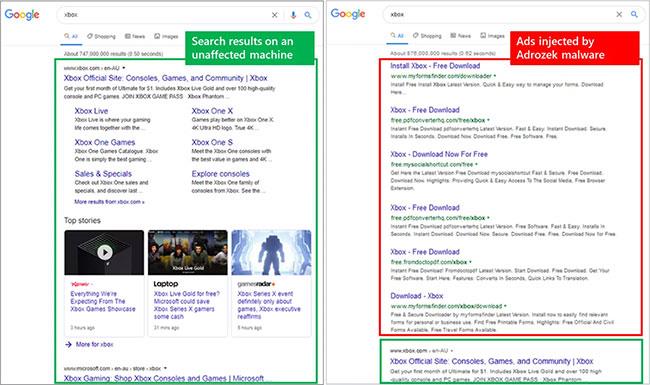
En vanlig søkeresultatside sammenlignet med en Adrozek-infisert side
Adrozeks generelle tilnærming er ikke noe nytt, men antivirusprogramvareprodusenter og selskaper som Microsoft advarer om at angrepskampanjen ser ut til å være en mer sofistikert versjon enn vanlig . Adrozeks tilgang til flere nettlesere og tyveri av nettstedslegitimasjon fikk Microsoft til å utstede en sikkerhetsadvarsel i desember 2020.
Microsoft advarer om at passordtyveri ser ut til å være en del av angrepet, noe som betyr at programmet kan spore og stjele passordene dine på økonomiske og andre sensitive nettsteder.
Hvordan vet jeg om Adrozek nettleserkaprer er på datamaskinen min?
Hvis Adrozek har angrepet systemet ditt, vil tre ting skje:
- Utvidelsesbanen i nettleseren vil bli endret.
– Du vil merke at søkeresultatene plutselig ser annerledes ut enn det søkeleverandøren vanligvis gir deg. De vil ikke se for forskjellige ut, men mer som gammeldagse resultater i stedet for resultatene dagens søkeleverandører tilbyr.
- Du vil se en ny .exe-fil med et tilfeldig navn i %temp% -mappen under Programfiler . Filnavnet vil variere avhengig av situasjonen, men kan være Audiolava.exe, QuickAudio.exe og converter.exe . Microsoft bekreftet at skadelig programvare er installert som et vanlig program som kan nås via Innstillinger > Apper og funksjoner og er registrert som en tjeneste med samme navn.
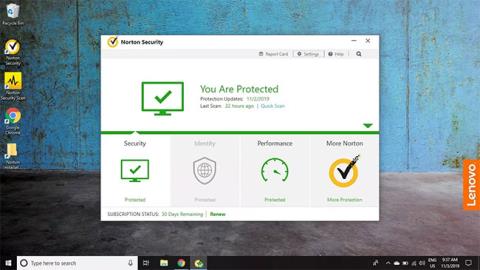
Adrozek filtypenavn og mappeplassering
Etter hvert som Adrozek utvider seg, kan du også legge merke til en plutselig, irriterende strøm av videoannonser, popup-vinduer, bannere og andre salgsrelaterte ting mens du surfer på nettet. Annonseblokkeringen ser ikke ut til å fungere lenger.
Du kan også oppleve betydelige nedganger når du surfer på nettet, og til og med oppleve flere nettleserkrasj, hvis for mange annonser eller nettleservinduer er åpne samtidig.
Antivirusprogrammer kan også vise en popup-melding som sier at "Trussel ble blokkert" . Hvis det skjer, kan du se begrepet "Adrozek" i advarselen.
Det er viktig å fjerne denne trusselen så snart du oppdager den, slik at den ikke fortsetter å stjele personlig informasjon mens du surfer på Internett.
| Eksempel på endring av en nettleserutvidelsesbane |
| Google Chrome |
%localappdata%\Google\Chrome\User Data\Default\Extensions\pkedcjkdefgpdelpbcmbmeomcjbeemfm (med forbehold om endringer) |
| Microsoft Edge |
%localappdata%\Microsoft\Edge\User Data\Default\Extensions\fcppdfelojakeahklfgkjegnpbgndoch |
| Mozilla Firefox |
%appdata%\Roaming\Mozilla\Firefox\Profiles\Extensions\{14553439-2741-4e9d-b474-784f336f58c9} |
| Yandex nettleser |
%localappdata%\Yandex\YandexBrowser\Brukerdata\Default\Extensions\fcppdfelojakeahklfgkjegnpbgndoch |
Hvordan ble du infisert med denne skadelige programvaren?
Adrozek kommer til systemet ditt via det som kalles en "drive-by-nedlasting" (automatisk nedlasting) . Skadelig programvare er knyttet til gratis eller piratkopierte programmer som du villig laster ned et sted uten å vite hvor farlig det er.
Under installasjonen av den nedlastingen sniker Adrozek seg stille inn i datamaskinen din i form av bittesmå, tilsynelatende harmløs programvare. Så fungerer det selvfølgelig derfra for å modifisere nettleseren og utføre ondsinnet oppførsel. Denne illustrasjonen viser hvordan den generelle prosessen fungerer.
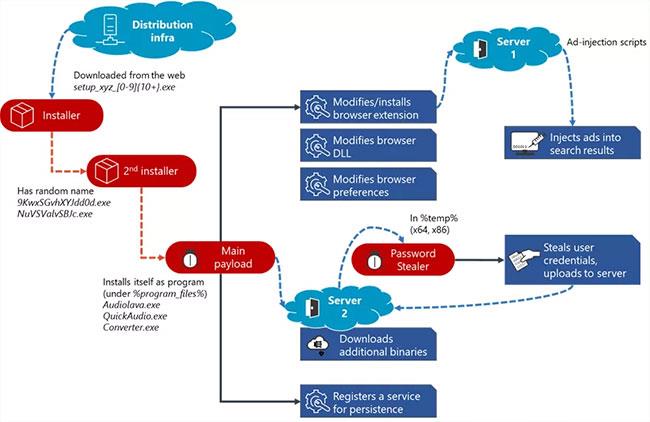
Illustrasjonen viser hvordan Adrozek er installert på systemet
Hvordan bli kvitt Adrozek?
Den mest effektive måten å fjerne skadelig programvare på en datamaskin, inkludert Adrozek, er å bruke et kraftig, profesjonelt antivirusprogram som kan løse en rekke problemer. Dette kan ta flere timer å gjøre, men disse programmene gir de mest omfattende måtene å slette skadelige filer på.
På Windows 10-datamaskiner er Microsoft Defender innebygd. Microsoft sier at den har blokkert Adrozek, men hvis du har installert annen antivirusprogramvare eller deaktivert Windows Defender , må du sjekke Defender-dashbordet manuelt for å se hva som skjer på datamaskinen din selv og om du trenger å gjøre ytterligere tiltak.
Andre alternativer inkluderer:
- Du kan manuelt fjerne mistenkelige tillegg og utvidelser fra nettleseren. Prosessen er litt annerledes for å deaktivere utvidelser i Chrome og administrere utvidelser i Edge. I Chrome har du også muligheten til å bruke Chrome Cleanup Tool.
- Du kan også prøve å fjerne adware og spyware på enheten din. I noen tilfeller kan du ha en vedvarende skadelig programvareinfeksjon som gjør at viruset fortsetter å komme tilbake igjen og igjen. For å takle det, kan du prøve å fjerne viruset uten å bruke et antivirusprogram, men i de fleste tilfeller vil det være nødvendig med både et antivirus- og et anti-malware-program for å fjerne det.
- Du kan også bruke Systemgjenoppretting for å gå tilbake til en tid før Adrozek ble infisert på datamaskinen din. Dette er en ganske intensiv prosess; sørg for å velge en tidsperiode hvor du vet sikkert at du ikke har hatt virus på datamaskinen.
Hvis problemet oppstår på en mobilenhet, må du kanskje prøve forskjellige teknikker for å fjerne virus fra Android eller iOS.
Hvordan kan jeg unngå å bli smittet med Adrozek?
Det er flere viktige måter å redusere risikoen for å bli infisert med Adrozek (eller et annet skadelig program).
– Vær ekstra forsiktig når du laster ned nye programmer. Bekreft alltid legitimiteten til kilden til programmene og applikasjonene du laster ned. Pålitelige nettsteder har mange små programvaretillegg som du ikke trenger, og det er der skadevare som Adrozek kan gjemme seg.
- Hold antivirusprogramvaren og anti-malware-beskyttelsesprogrammene oppdatert. Nye virusdefinisjoner utgis regelmessig, så antivirusprodusenter oppdaterer programvaren regelmessig for å beskytte mot disse truslene. Disse oppdateringene holder PC-en din informert om nye virus- og skadevarebaserte trusler.
- Blokker PUP-er. Slå på alternativet for å oppdage PUP-programmer i antivirusprogramvaren. (Noen ganger er den deaktivert som standard). Dette vil hjelpe deg med å oppdage programvare som prøver å snike seg rundt når du laster ned andre legitime programmer.
- Hold deg til kjente nettsider og slutt å klikke på ukjente lenker. Adrozek og annen skadelig programvare kan infisere datamaskiner gjennom mistenkelige nettsteder som du kan besøke ved et uhell. Derfor kan å klikke på feil lenke resultere i nedlasting av et program du aldri ønsket. Last aldri ned programvare fra en torrentside!
- Ikke klikk på bannerannonser. Når et popup-banner vises mens du surfer på et nettsted, motstå trangen til å klikke på det. Hvis et nettsted oversvømmer deg med pop-up-annonser, forlat nettstedet umiddelbart og kjør antivirusprogramvare for å bekrefte at ingenting ufarlig har kommet inn i systemet ditt.